티스토리 뷰

[PPT 꿀팁] 피피티(파워포인트)에 동영상 넣는 법_동영상으로 세련미 더하기
이 글은 PPT(파워포인트) 동영상 삽입 방법 및 활용 방법에 대한 정보글입니다.
PPT 동영상 삽입으로 집중도, 세련미 더하기
대학교 발표, 제안, 성과 발표 등 PT를 시작할 때 착석, 준비 등의 이유로 약간의 시간이 생기기 마련인데요. 특히 대학교 수업이나 동일한 주제의 PT가 반복된 제안 등에서는 PT 시작 전 산만하거나 지루함으로 인해 청중들의 집중을 이끌어내기 어렵습니다.
초반에 집중을 잘 이끌어내어야 이후 PT 내용이 잘 풀릴 수 있는데요. 이를 위해서 초반 PPT 표지에 동영상을 삽입하면 청중들의 시선을 이끌 수 있고, PT 내용을 기대하도록 유도할 수 있어 이후 PT 내용에 집중을 더할 수 있습니다.
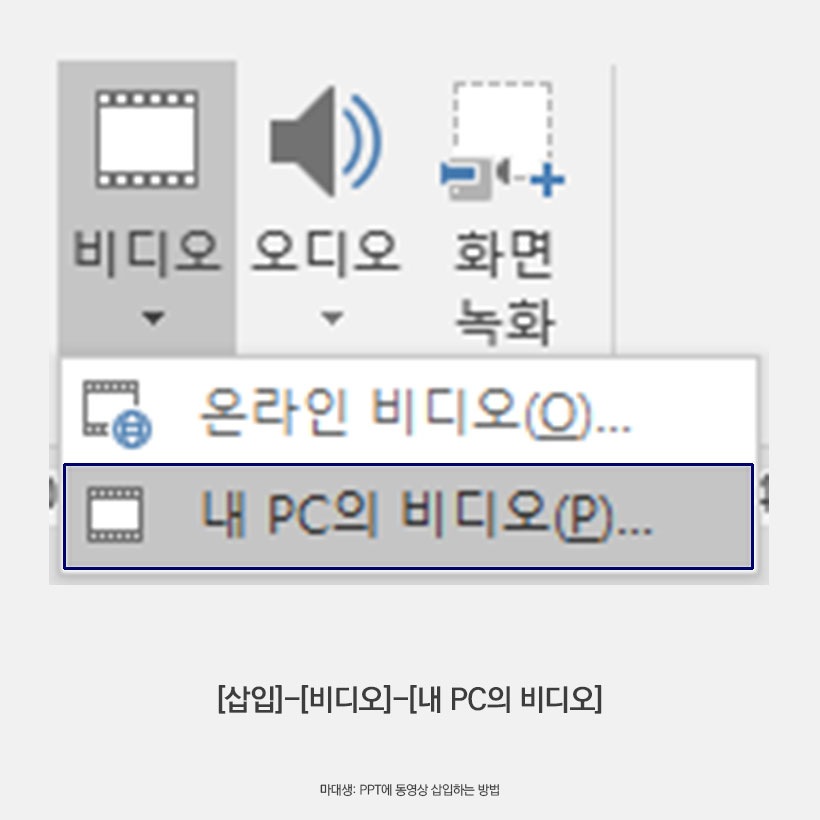
PPT에 동영상 삽입하는 방법
표지에 동영상 배경을 넣기 위해서는 우선 PPT에 동영상을 삽입하여야 하는데요. 동영상 삽입은 [삽입]-[비디오]-[내 PC의 비디오]를 통해 동영상을 삽입할 수 있습니다. 또 온라인 상의 비디오를 가져올 경우, [온라인 비디오]를 클릭하여 온라인 상의 비디오를 다운로드하지 않고 바로 PPT에 삽입할 수 있습니다. 단, 온라인 상의 영상을 가져와 사용할 경우에는 PT를 진행할 때 반드시 인터넷 연결이 필요하다는 점 명심하세요.
(온라인 동영상 삽입의 경우, 발표장의 인터넷연결에 따라 로딩, 버퍼링 등의 문제가 발생할 수 있어, PC 내 동영상으로 삽입할 것을 추천드립니다.)

PPT 표지에 동영상 배경 넣는 방법
PPT 표지에 동영상 배경을 넣는 방법은 동영상을 넣고 그 위에 도형을 넣는 방법을 사용합니다. 따라서 동영상을 넣은 후, 표지 사이즈에 맞게 크기를 확대해야 합니다. 또한 PT가 언제 시작할지, 시작 전에 얼마나 대기해야 하는지 모르기 때문에 [비디오 도구] - [재생]에서 '반복 재생'을 체크하여 활성화합니다. 반복 재생을 설정하면, 중간에 영상이 멈춰 어색해지는 것을 방지할 수 있습니다.
그리고 동영상이 표지 배경에 삽입되는만큼 슬라이드 쇼 실행 시 바로 재생되도록 설정합니다. 설정 방법은 [비디오 도구] - [재생]에서 시작 설정을 '자동 실행'으로 변경하면 됩니다.

동영상을 넣었다면, PT의 주제, 이름, 학번 등의 정보를 기입할 텍스트를 넣어야 하는데요. 계속해서 화면이 바뀌는 동영상에 따라 특정한 폰트 색상을 사용했을 때, 특정 장면에서는 텍스트가 잘 안 보일 경우가 발생합니다. 이를 방지하기 위해 동영상을 투명도를 조절한 도형으로 덮어 모든 장면에서 텍스트가 잘 보일 수 있게 설정합니다.
설정 방법은 '표지 슬라이드와 동일한 크기의 직사각형 삽입' 후 [마우스 우클릭] - [도형 서식] - [투명도]에서 투명도를 조절합니다.

모두 완료되었다면, 삽입한 도형 상단에 텍스트를 추가합니다. 이때 텍스트가 잘 안 보이는 장면이 있는지 슬라이드 쇼를 통해 확인하며, 모든 장면에서 텍스트가 잘 보일 수 있도록 폰트 색상 조정, 도형 투명도를 조정합니다.
'ppt > ppt 팁' 카테고리의 다른 글
| [PPT 꿀팁] PPT 페이지 번호 넣는 법 (0) | 2020.02.26 |
|---|---|
| [PPT 꿀팁] 피피티 폰트 추천, 직접 입력해보고 폰트 정하기 (0) | 2019.11.09 |
| [PPT 꿀팁] PPT PDF로 변환하기 (3) | 2018.07.19 |
| [PPT 꿀팁] 사진 투명도 조절하는 방법 (0) | 2018.07.14 |
| [PPT 꿀팁] 이미지 자연스럽게 넣기 (0) | 2018.07.14 |







